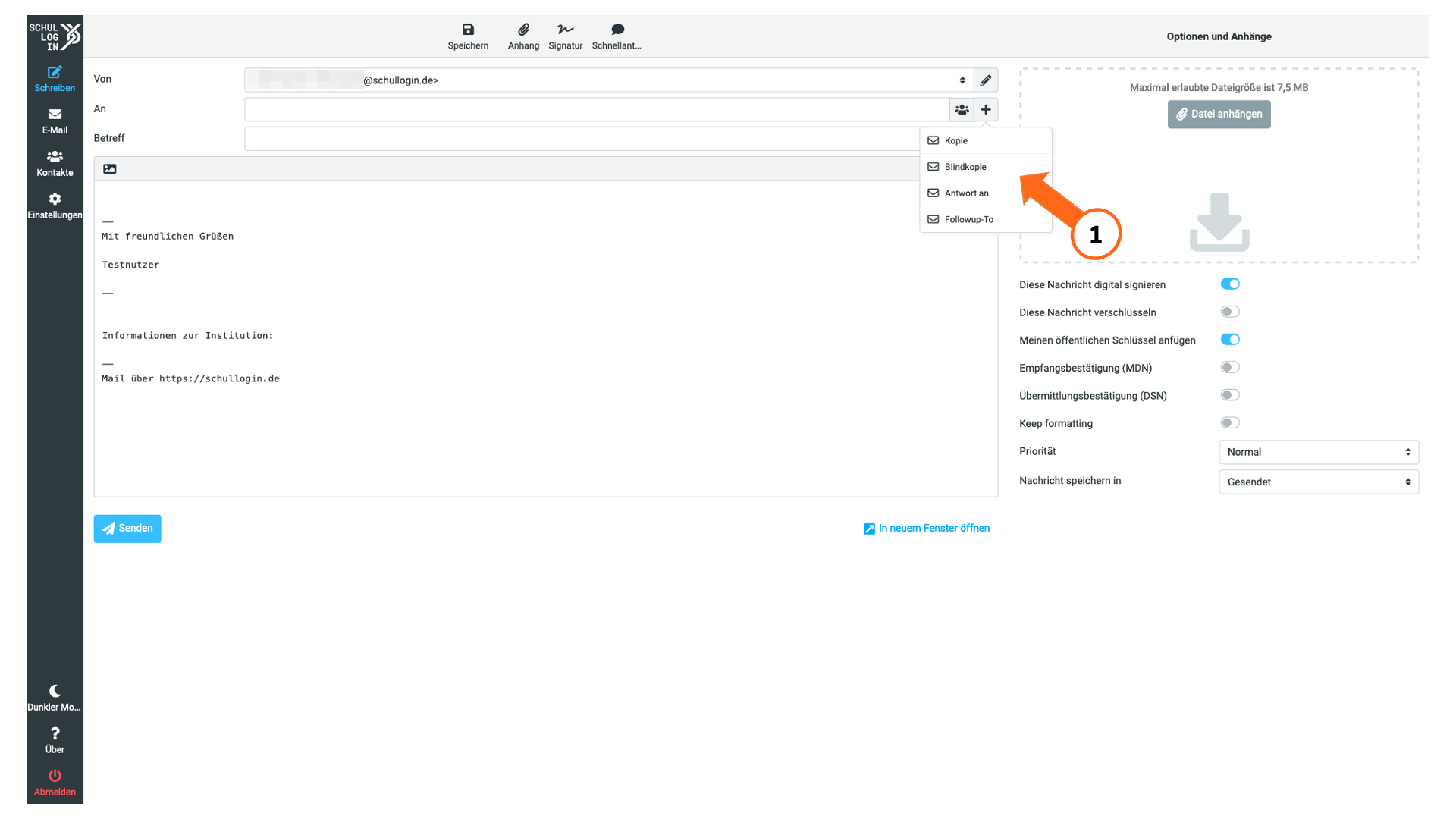Nachrichten senden¶
Grundlegende Funktionen¶
Hinweis
Der Editor zum Schreiben von E-Mails lässt sich in drei Funktionsbereiche einteilen.
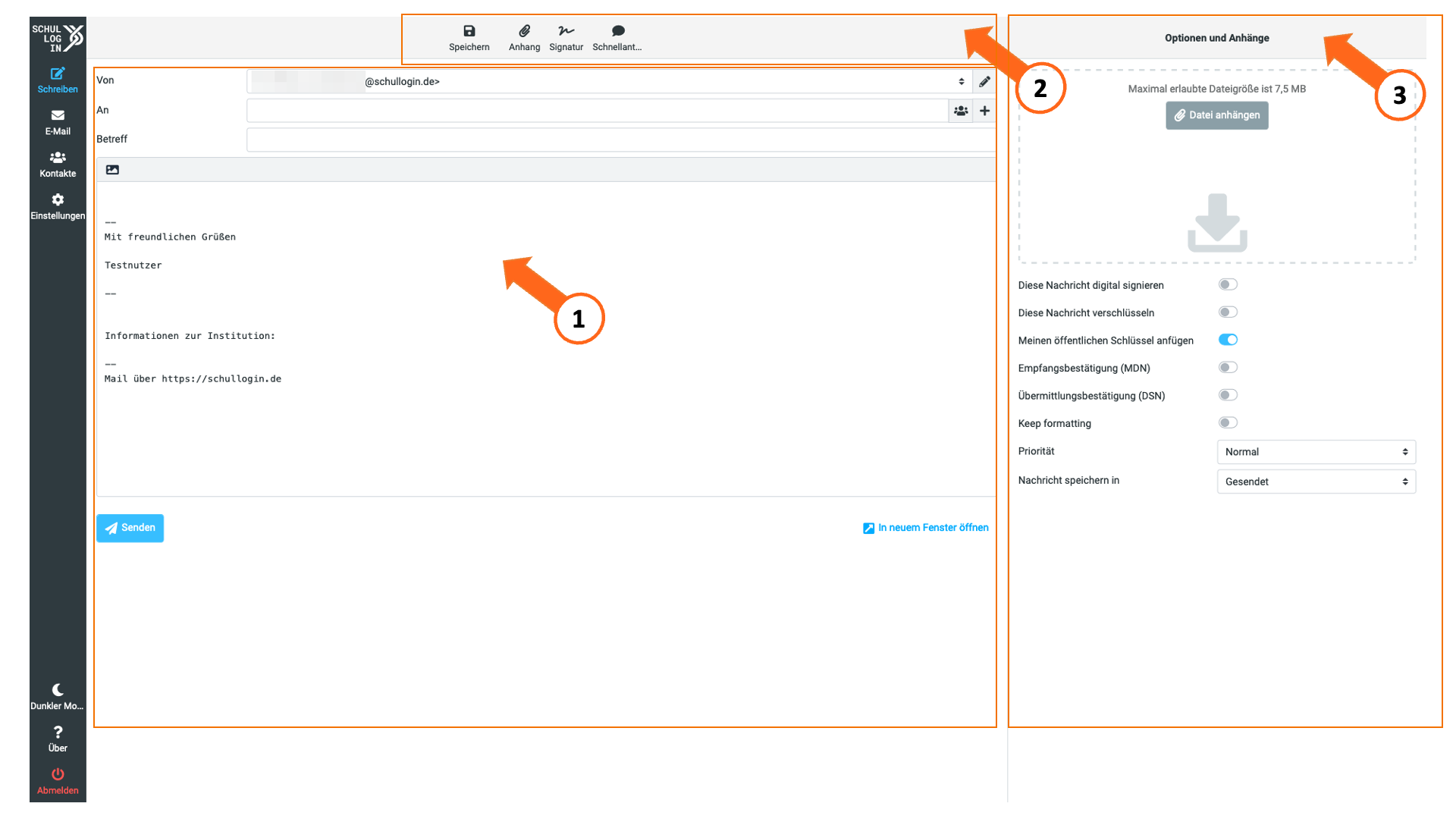
Dieser Bereich dient zur Eingabe der Daten für die Absendende und die empfangende(n) Person(en) sowie des Betreffs. Hier findet sich ebenfalls das Textfeld zum Verfassen der Nachricht, die mit der Schaltfläche "Senden" verschickt wird.
In der oberen Menüleiste kann eine begonnene Nachricht als Entwurf gespeichert, Anhänge und Signaturen <https://docs.schullogin.de/20-Werkzeuge/15-Nachrichten/40-Signatur/Index.html>_ hinzugefügt sowie eine eingerichtete Schnellantwort ausgewählt werden.
In der rechten Seitenleiste "Optionen und Anhängen" können Anhänge abgelegt werden sowie die Nachricht als Sicherheitsoption digital signiert und/oder verschlüsselt werden. Außerdem kann eine Übermittlungs- oder Empfangsbestätigung sowie der Speicherort und eine Priorisierung für die Nachrichten eingestellt werden.
Empfangende Personen zu einer Nachricht hinzufügen¶
Um Personen zu einer Nachricht hinzuzufügen, gibt es verschiedene Optionen: Bei "Kopie" wird eine Kopie der Nachricht die ausgewählte(n) Person(en) versendet. Bei einer "Blindkopie" wird die Adresse der in Kopie gesetzten Person(en) nicht preisgegeben. Durch die Option "Antwort an" wird den Empfangenden signalisiert, dass sich diese bei weiteren Nachrichten an die in "Antwort an" genannte Person wenden sollen. Als "Follow up" werden Mails verstanden, bei denen Bezug auf einen vorangegangen Mailverkehr genommen wird.